인쇄 영역
인쇄 품질을 유지하기 위해 프린터는 용지의 가장자리에 여백을 둡니다. 인쇄 가능 영역은 이 여백의 안쪽입니다.
인쇄 가능 영역  : 이 영역에 인쇄할 수 있습니다.
: 이 영역에 인쇄할 수 있습니다.
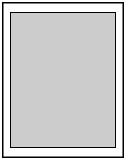
 참고
참고
-
자동 양면 인쇄를 수행할 때 인쇄 가능 영역의 상단 여백은 2mm(0.08in) 줄어들게 됩니다.
-
테두리 없는 인쇄를 수행할 때 장치 설정(Device settings)의 인쇄 설정(Print settings)에서 확장량(Amount of extension)을 선택하여 용지를 벗어나는 이미지의 확장량을 지정합니다.
-
테두리 없는 인쇄 옵션을 선택하여 여백 없이 인쇄할 수 있습니다.
-
테두리 없는 인쇄를 수행할 때 인쇄된 이미지가 페이지 전체를 채우도록 확장되기 때문에 가장자리가 약간 잘릴 수 있습니다.
-
테두리 없는 인쇄를 수행하려면 다음 용지를 사용하십시오.
-
프로 플래티넘 포토 용지 <PT-101>
-
포토광택지 "Everyday Use" <GP-501/GP-508>
-
포토광택지 <GP-701>
-
포토 플러스 광택지 II <PP-201/PP-208/PP-301>
-
Photo Paper Pro Luster <LU-101>
-
포토 플러스 반광택지 <SG-201>
-
무광택 포토 용지 <MP-101>
-
Photo Stickers (16 stickers per sheet) <PS-108>
-
Photo Stickers (Free Cutting) <PS-208>
-
Photo Stickers (Variety Pack) <PS-808>
-
Restickable Photo Paper <RP-101>
-
Removable Photo Stickers <PS-308R>
-
Magnetic Photo Paper <MG-101/PS-508>
-
인사말 카드
-
카드 용지
다른 종류의 용지로 테두리 없는 인쇄를 수행할 경우 인쇄 품질이 현저히 떨어지고(거나) 인쇄물의 색상이 변조될 수 있습니다.
보통 용지에 테두리 없는 인쇄를 수행하면 인쇄물의 품질이 떨어질 수 있습니다. 테스트 인쇄 시에만 보통 용지를 사용하십시오. PictBridge(Wi-Fi) 호환 장치에서는 보통 용지에 테두리 없는 인쇄를 수행할 수 없습니다.
-
-
테두리 없는 인쇄는 Legal, A5 또는 B5 크기의 용지나 편지 봉투에 사용할 수 없습니다.
-
용지 종류에 따라 테두리 없는 인쇄를 사용하면 용지의 상단과 하단 가장자리 부분에서 인쇄 품질이 저하되거나 이 부분에 얼룩이 생길 수 있습니다.

